
Vizuální hlasová schránka na iPhone velmi usnadňuje kontrolu hlasové schránky, ať už jde o rychlé vyslechnutí hlasové zprávy nebo čtení přepisů hlasové schránky, takže je pochopitelně frustrující, když zjistíte, že hlasová schránka najednou na iPhonu nefunguje.
Jeden zvláštní problém s hlasovou schránkou na iPhonu může být tam, kde jsou číselné indikátory ukazující nové zprávy hlasové pošty, ale hlasová schránka iPhonu žádnou z nich nedokáže načíst a místo toho naznačuje, že hlasová schránka není nastavena nebo nakonfigurována, když to určitě je, s chybou uvádějící „to získat hlasovou schránku nejprve nastavit heslo a pozdrav.“ bez možnosti nastavení pozdravu nebo hesla.
Pokud s jistotou víte, že již máte hlasovou schránku nastavenou s heslem a pozdravem, a tato zpráva se vám zobrazuje na kartě hlasové schránky v aplikaci Telefon, můžete chybu pravděpodobně rychle napravit a znovu získat přístup ke své hlasové schránce.
Řešení tohoto problému s hlasovou schránkou je obvykle poměrně jednoduché:násilně restartujte iPhone.
Nucené restartování iPhone se liší podle modelu iPhone:
- iPhone XS, iPhone XS Max, iPhone XR, iPhone X a novější modely iPhone bez tlačítka Plocha:Stiskněte tlačítko pro zvýšení hlasitosti, stiskněte tlačítko pro snížení hlasitosti a poté stiskněte a podržte tlačítko napájení, dokud se iPhone nerestartuje a neuvidíte logo Apple na obrazovka
- iPhone 8 Plus, iPhone 8:Stiskněte zvýšení hlasitosti, stiskněte tlačítko snížení hlasitosti a poté stiskněte a podržte tlačítko napájení, dokud se iPhone nerestartuje.
- iPhone 7 Plus, iPhone 7:stiskněte a podržte tlačítko snížení hlasitosti a vypínač, dokud se iPhone nerestartuje
- iPhone 6s Plus, iPhone 6s, iPhone 6, iPhone 6 Plus, iPhone 5s, iPhone SE a starší:stiskněte a podržte tlačítko napájení a tlačítko Domů, dokud se na obrazovce nezobrazí logo Apple
Poté, co se iPhone znovu spustí, odemknete iPhone a vrátíte se do aplikace „Telefon“ a na kartu Hlasová schránka, vaše hlasové zprávy by měly být podle očekávání znovu k dispozici, kde můžete sdílet nebo ukládat hlasové zprávy z iPhone.
Na ukázkových snímcích obrazovky zde měl iPhone prázdnou obrazovku hlasové schránky s chybnou zprávou hlasové schránky, která uváděla „Chcete-li získat hlasovou schránku, nejprve nastavte heslo a pozdrav.“
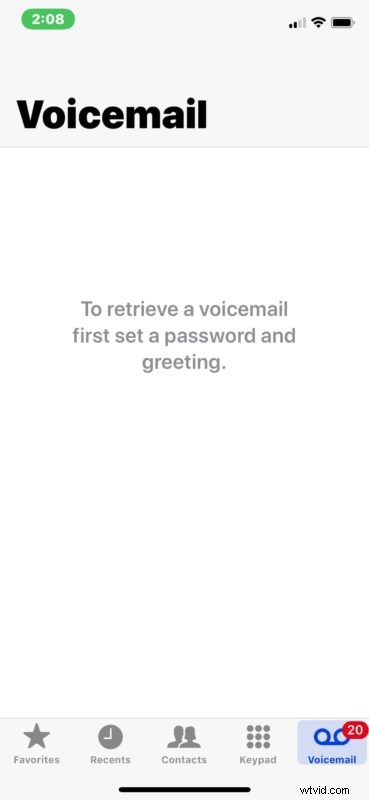
(Poznámka:tuto chybu můžete vidět z legitimních důvodů, ale obvykle, pokud vizuální hlasová schránka ve skutečnosti není na iPhonu nastavena, bude na této obrazovce tlačítko pro konfiguraci vizuální hlasové schránky – v tomto případě samozřejmě neexistuje žádné tlačítko nastavení a toto je chybná zpráva a vyžaduje proto řešení problémů)
To bylo napraveno jednoduchým vynuceným restartem a nyní můžete vidět, že je k dispozici hlasová schránka pro iPhone, v tomto případě plná desítek krásných nevyžádaných hovorů do hlasových zpráv od spamových robocallerů a podvodných automatických hovorů (hurá).
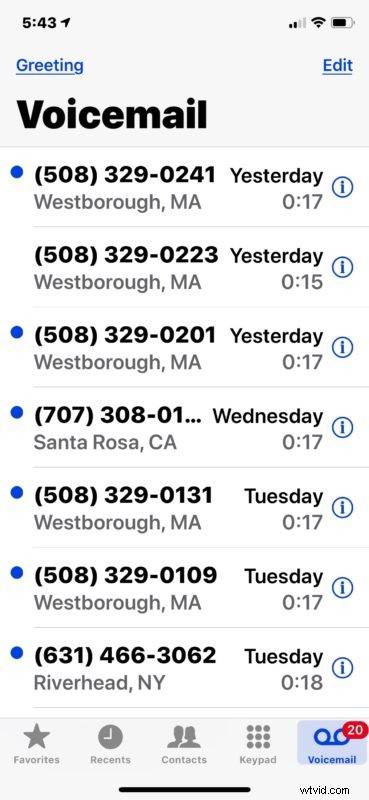
Pokud restartujete a poté najdete prázdný červený odznak na kartě Hlasová schránka, budete muset znovu zadat nebo změnit heslo hlasové schránky prostřednictvím Nastavení> Telefon, i když by to nemělo být nutné, pokud jste měli hlasovou schránku dříve správně nakonfigurovanou.
Pokud máte po těchto krocích stále problémy s vizuální hlasovou schránkou na iPhonu, resetování síťových nastavení může problém často vyřešit, i když by to mělo být považováno za poslední možnost, protože tím vymažete hesla k wi-fi a další vlastní konfigurace sítě.
Pamatujte, že ne všichni mobilní operátoři iPhone budou podporovat vizuální hlasovou schránku, takže pokud vám tato funkce nikdy nefungovala, protože váš mobilní operátor tuto funkci nepodporuje, žádný z těchto triků nebude fungovat k vyřešení něčeho, co váš operátor zpočátku nepodporuje.
Restartování iPhonu může často vyřešit problémy s hlasovou schránkou, včetně případů, kdy se zobrazí, ale nepřehrají, a někdy i v případě, že se na iPhonu zobrazí chyba Vizuální hlasová schránka nedostupná, i když tato druhá chyba je obvykle problém s připojením.
Pokud chcete podrobné pokyny k vynucení restartu modelů iPhone, měly by vám pomoci následující odkazy:
- Jak vynutit restart iPhone XS Max, iPhone XS a iPhone XR
- Jak vynutit restart iPhone X
- Vynutit restartování iPhone 8 a iPhone 8 Plus
- Vynutit restartování zařízení iPhone 7 Plus a iPhone 7
- Jak vynutit restart modelů iPhone pomocí tlačítka plochy, na které lze kliknout, a modelů iPadu také pomocí tlačítek plochy, na které lze kliknout
Vyřešilo to vaše problémy s hlasovou schránkou na iPhone? Podělte se s námi v komentářích níže, zda to fungovalo, nebo pokud jste našli jiné řešení.
